кнопка android с двойной границей и градиентом
Я хочу создать пользовательскую кнопку. Эта кнопка должна иметь градиент и двухпиксельную границу, но внутренний и внешний края должны быть другого цвета (например: внутренний красный и внешний желтый).
мой вопрос: как запрограммировать двойную границу (как на изображении)?!
изображение:

Я пробовал с XML-файлом с двумя штрихами, но он не работает.
Я мог бы сделать это с файлом 9png, но я хочу сделать это с чистым кодированием.
3 ответов
btn_bg.в XML
<?xml version="1.0" encoding="utf-8"?>
<layer-list xmlns:android="http://schemas.android.com/apk/res/android">
<item >
<shape android:shape="rectangle">
<padding android:left="3.5px"
android:top="3.5px"
android:right="3.5px"
android:bottom="3.5px"/>
<solid android:color="#d4e23a"/>
</shape>
</item>
<item >
<shape android:shape="rectangle">
<padding android:left="4.5px"
android:top="4.5px"
android:right="4.5px"
android:bottom="4.5px"/>
<solid android:color="#d4413a"/>
</shape>
</item>
<item >
<shape android:shape="rectangle">
<gradient android:startColor="#37c325"
android:endColor="#2573c3"
android:angle="-90"/>
</shape>
</item>
</layer-list>
установите вышеуказанный xml в качестве фона кнопки.
<Button
android:layout_width="wrap_content"
android:layout_height="wrap_content"
android:text=""
android:background="@drawable/btn_bg"
android:gravity="center"
android:padding="10dp"
android:textStyle="bold"
>
</Button>
результат:
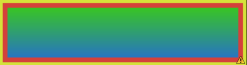
Если вы хотите перейти на простой Java-код, вам нужно создать класс, который расширяет кнопку, напишите всю свою логику в
public void onDraw(Canvas iCanvas).
я вставил небольшой фрагмент кода из одного из моих проектов. Попробуй. думал, что я не создал градиент, я использовал простые цвета.
public class MyButton extends Button {
private Paint m_paint1 = new Paint();
private Paint m_paint2 = new Paint();
private int m_color1 = 0XFF92C84D; // LIKE AN OLIVE GREEN..
private int m_color2 = 0XFFFF0000; // LIKE AN OLIVE GREEN..
private RectF innerRect1, innerRect2;
public MyButton(Context context) {
super(context);
setBackgroundColor(Color.BLACK);
}
public void onDraw(Canvas iCanvas) {
// draw the button background
m_paint1.setColor(m_color1);
m_paint2.setColor(m_color2);
innerRect1 = new RectF(5, 5, getWidth() - 5, getHeight() - 5);
innerRect2 = new RectF(10, 10, getWidth() - 10, getHeight() - 10);
iCanvas.drawRoundRect(innerRect1, 0, 0, m_paint1);
iCanvas.drawRoundRect(innerRect2, 0, 0, m_paint2);
}
public static RelativeLayout.LayoutParams GetRelativeParam(int iLeft,
int iTop, int iWidth, int iHeight) {
RelativeLayout.LayoutParams params = new RelativeLayout.LayoutParams(
iHeight, iWidth);
params.leftMargin = iLeft;
params.topMargin = iTop;
return params;
}
}
и
RelativeLayout relLay = new RelativeLayout(this);
MyButton m_button = new MyButton(this);
setContentView(relLay);
relLay.addView(m_button, MyButton.GetRelativeParam(0, 0, 100, 500));
поместите кнопку внутри макета, который вы создадите только для него. Так установить на макет outest цвет фона, что вы хотите.
